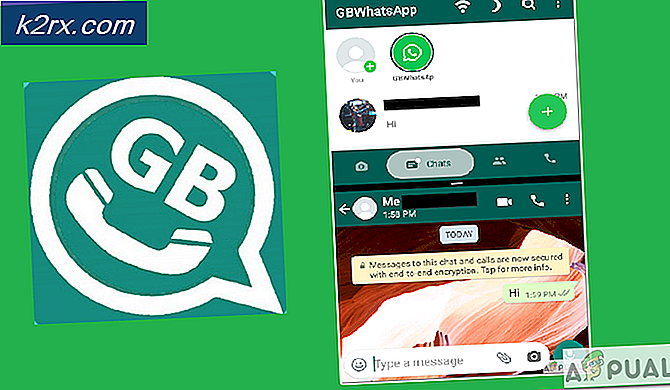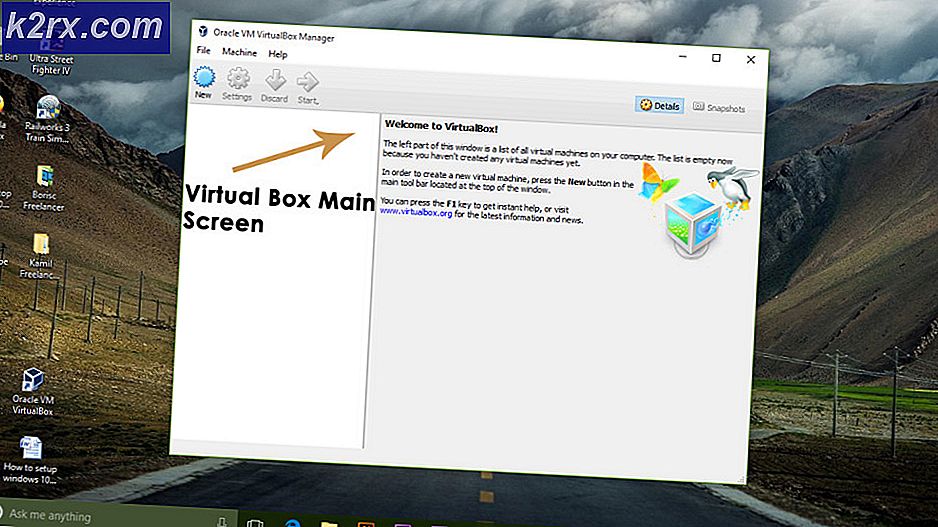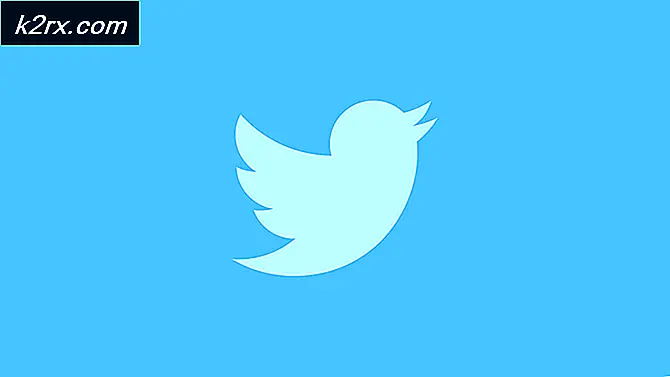Şablon Olmadan Microsoft Word'de İndeks Kartı Nasıl Yapılır
Önemli belgeler oluşturmak için Microsoft Word kullanmak yaygın bir alışkanlıktır. Birçok kişi, gereksinimlerine göre belge oluşturmak için kullanılabilecek çok çeşitli şablonlar sunduğu için bu programı kullanır. Benzer şekilde, artık en yaygın olarak dizin kartları olarak bilinen post-it notları tutma alışkanlığı olan tüm kişiler, bunları çok fazla çaba harcamadan yapmak için Microsoft Word'ü kullanabilir.
Dizin Kartları Nedir ve Neden Kullanılır?
Dizin kartları veya post-it notları, insanların bir şey sunarken genellikle yanlarında taşıdıkları bilgi kartları gibidir. Bunların Microsoft Word'de oluşturulmasının nedeni, sunumunuz için önemli noktaları hatırlamak için elinizde bir dosya tutmak veya elinizde A4 boyutunda kağıt taşımakla karşılaştırıldığında, sunumunuzu izleyen kişiye daha profesyonel bir etki sağlamasıdır. Bu indeks kartları, her halükarda elinizde tutulabilen veya sunum yaparken kaide üzerinde tutulabilen bu küçük kartlarla size yardımcı olarak her şeyi sıralı tutar ve profesyonel bir izlenim verir.
Bir dahaki sefere sunum yapmak üzereyken, aşağıda belirtilen adımları takip ederek bu indeks kartlarını Microsoft Word üzerinde yapabilirsiniz.
- Word belgenizi boş bir dosyaya açın. Microsoft Word'ün yeni bir sürümünü kullanıyorsanız, şablonlar arama çubuğunda ararsanız, bir Dizin Kartı için şablon bulacaksınız. Ancak eski bir sürüm kullanıyorsanız endişelenmenize gerek yok çünkü çok kolay olduğu için her şeyi her zaman sıfırdan yapabilirsiniz.
- Boş belgeyi açtıktan sonra. Üst araç çubuğunda "Sayfa Düzeni" yazan sekmeye gidin. Bir dizin kartı yapmak için sayfamızın boyutlarını değiştirmek zorunda olduğumuz için Sayfa Yapısı seçeneklerini burada bulacaksınız. Aşağıdaki resimde gösterildiği gibi bu bölümün köşesinde görünen oku tıklayın.
- Sayfa Yapısı için genişletilmiş bir pencere açılacaktır. Bir indeks kartı oluşturmak için yapılması gereken temel çalışma, sayfanın en profesyonel indeks kartlarını yapabilmesi için bu boyutları değiştirmektir. Kenar boşlukları başlığının altındaki kenar boşluklarını değiştirin, sayfanın boyutunu değiştirin. Genel olarak, bir dizin kartının boyutu 5'e 3 santimetredir. Bununla birlikte, dizin kartının boyutunu gereksinimlerinize göre ayarlayabilirsiniz. Ancak bir dizin kartının boyut olarak küçük olması gerektiğini unutmayın. Belirtilen boyuttan daha büyük yaparsanız, bu indeks kartının izleniminin elinizde bir A4 sayfası tutmaya benzer olma olasılığı daha yüksektir.
- Kağıt simgesi size sayfanın mevcut boyutunu santimetre olarak gösterecektir. Kağıt boyutu yazan başlık, bu sekmedeki oka tıkladığınızda görünen açılır listeden "Özel boyut" seçeneğini seçin. Özel boyuta tıklamak artık tasarlayacağınız kağıt için tercih ettiğiniz boyutları girmenize izin verecektir. Gereksinimlerinize göre Genişlik ve Yüksekliği ekleyin ve belgenizin yazdırıldığında nasıl görüneceğini öğrenmek için hemen aşağıdaki önizlemeye bakın.
- Kağıt boyutuyla işiniz biter bitmez, üzerinde çalışmanız gereken bir sonraki kurulum kenar boşluklarıdır. Bu dizin kartları çoğunlukla size ve kullanımınıza yönelik olsa da, her zaman her şeyi daha düzenli bir şekilde düzenlemeniz önerilir. Dizin kartınızdaki metin çok dağınıksa veya bir dizin kartında çok fazla metin varsa, sunumlar sırasında önemli noktaları kaçırma ve hatta sunum sırasında kafanızın karışması olasılığı daha yüksektir. iyi bir şey. Karta kenar boşlukları eklemek, kağıdınızı daha okunaklı hale getirecektir.
- Kenar boşluklarını uygun şekilde özelleştirin ve ayarları sonlandırmak için Tamam sekmesine basın. Dizin kartınız böyle görünecek. Sunumunuz için işaretçileri buraya ekleyebilirsiniz.